营养计算操作实例
本操作实例,旨在学习软件操作之前,先对软件的用法有一个大致的了解,达到事半功倍的效果。
一个完整的计算操作大致要有这样几步操作:1.计算设置;2.选择工作区与餐别;3.录入食物;4.保存数据;5.查看计算结果。其它更进一步详细的操作,请继续阅读本操作指南其它章节的内容。
一.计算设置
软件使用前需进行诸如:“人数”、“年龄”和“重量单位”、“能量单位”、“重量属性”以及“数据保存模式”等项进行设置,以确保软件能按照操作者的意图正确运行。
点击主窗口顶行“设置”按钮打开“计算设置”窗口,里面有四个设置标签:计算设置、人员状况、参考摄入量、系统设置。下图:

分别点击这四个页面标签,在其中点击鼠标进行相应的设定即可,设置完毕点击“确定”按钮退出。
在窗口右下角有一个“自动打开设置窗口”的选项,其用途是:如果不想在每次软件启动时,或改变工作区时都弹出这个计算设置窗口,可用鼠标点击它,去掉左边的“√”。
二.选择工作区与餐别
1.选择工作区:点击软件上面的“周日”、“周一”、“周二”....标签,在每个标签里面就是一个独立的工作区,见下图:
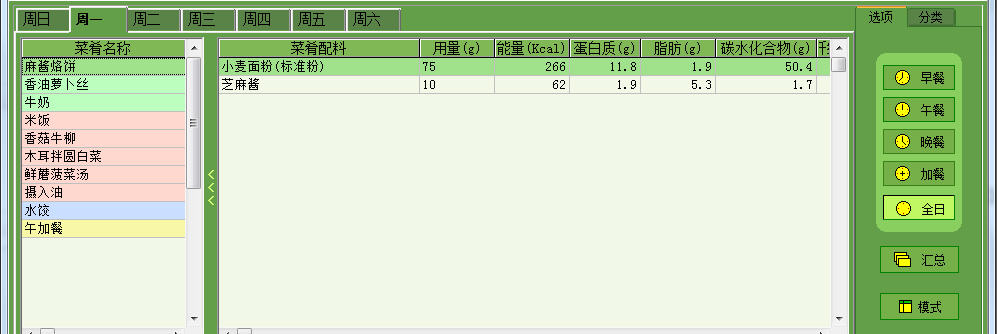
一共有7个工作区,在每个工作区里面都可以输入食物,进行营养计算、三餐营养分析等。
2. 点击右边的“早餐”、“午餐”、“晚餐”...按钮,选择三餐餐别:
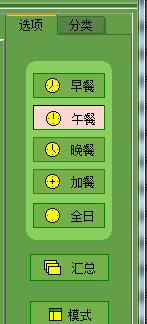
选定餐别后,才能录入食物。这时,食物被录入到所选定的餐别中。在餐别按钮中,有一个“全日”按钮,它不是用来录入食物的,是用来浏览全日食物的。
注意:不要在“全日”中录入食物,应当在“早餐”、“午餐”、“晚餐”和“加餐”中录入食物。在“全日”中录入的食物因为不能参与三餐营养评价,会被系统认为是错误的录入而出现提示。一旦在“全日”中录入食物,也会造成数据计算异常。
三.录入食物
在录入食物前,应当知道软件是有两种计算模式,即:带量食谱模式和食材列表模式,在不同的模式下,录入食物的形式是有区别的。两种模式是通过点击窗口右边的“模式”按钮来切换的:
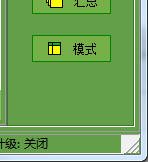
也有一些版本的软件将模式按钮名称,直接就显示其模式的名称:


下面继续食物录入:
点击主窗口底行的“录入菜肴”(早期版本为“添加菜肴”)、“录入食物”和“速录食物”按钮,可以进行菜肴与食物的录入。
录入食物时,会打开相应的录入框。注意录入完毕要点击“关闭”按钮,关闭录入框。
四.查看计算结果
随着食物的录入,计算结果会立即出现在显示区中:
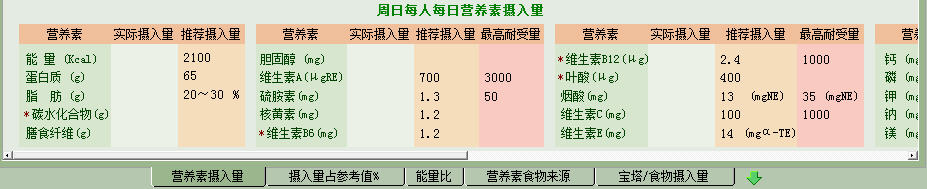
点击显示区中的“营养素摄入量”、“摄入量占参考值%”...等五个标签,会将计算结果一一呈现:

五.保存数据:
营养计算完毕之后,点击窗口左上角的“文件”->“保存”菜单按钮即可保存计算结果。点击“文件”->“打开”,即可打开上一次的计算数据。
提示:在计算过程中,要注意随时点击上面的“保存”菜单,避免突现意外情况损失数据。


